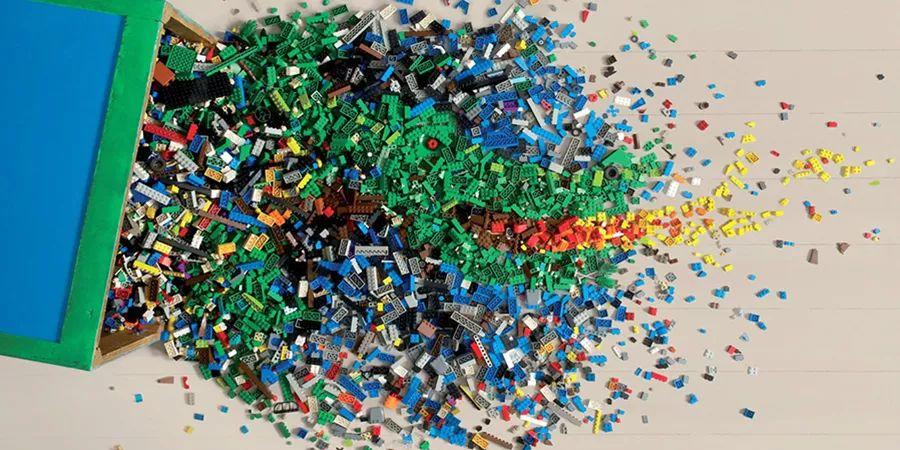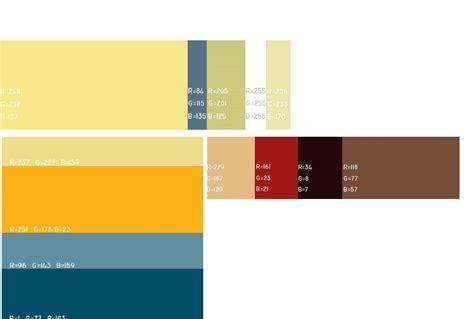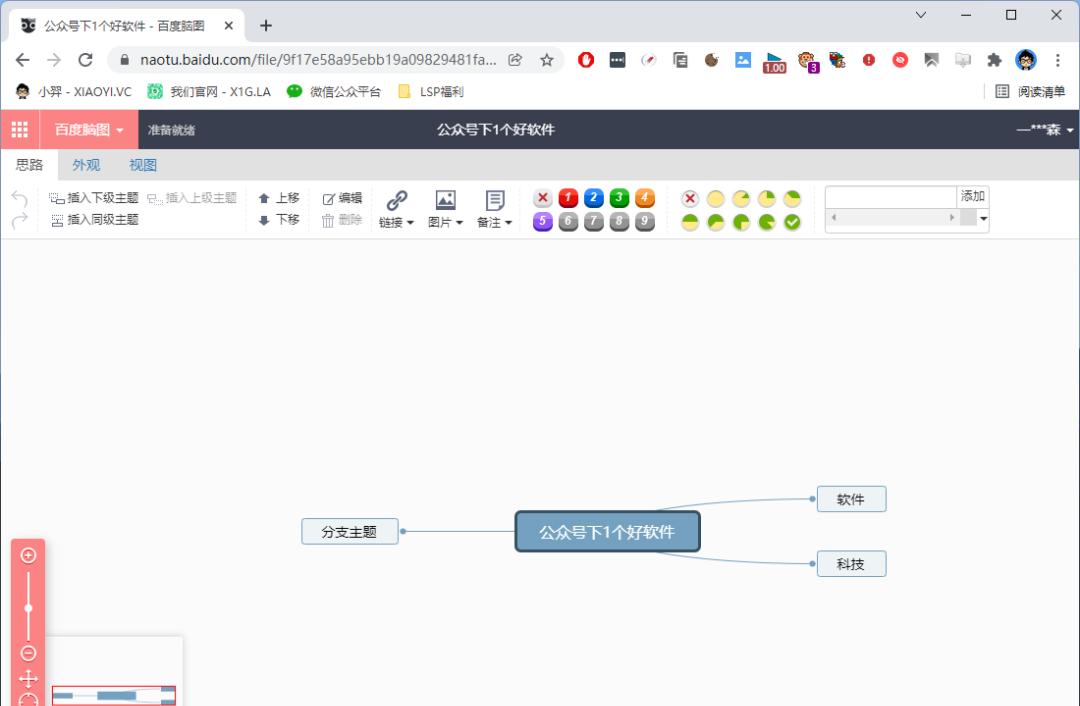我们在使用电脑办公的过程中,经常需要截图,如果你没掌握截图的技能,将大大的降低你的工作效率及生活质量。那么,截屏的快捷键是什么?要如何才能最快速的进行截图呢?下面小编将给大家分享电脑快速截图的操作技巧。
一、截取全屏快捷键
截取全屏快捷键,按Print Scr Sysrq。
键盘带数字小键盘的在F12右侧,不带的也在F12附近。
按好这个键后,是看不出有什么反应的。
直接在你需要粘贴截图的地方按Ctrl V就自动生成了。

二、截取当前活动窗口
截取当前窗口,按Alt Print Screen SysRq。
当前活动窗口指的是打开的界面,例如qq聊天界面。
同样地,按好这个键后,是看不出有什么反应的。
直接在你需要粘贴截图的地方按Ctrl V就自动生成了。
(例如,下图截取的是记事本整个窗口)
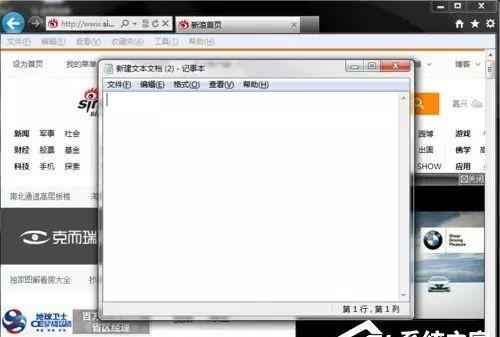
三、自由截取窗口大小
登录这些常用聊天工具,按快捷键自由截图,弹出窗口可以选择保存图标或直接粘贴他出。
快捷键可以在设置的热键设定处自行设置。
YY的自由截图快捷键是要自行设定的。
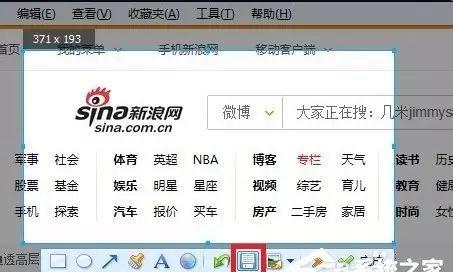
按照图示,自行设置截图快捷键:
1、例如,图示直接设置F1为截图快捷键。在捕捉屏幕处直接按下F1键即可。

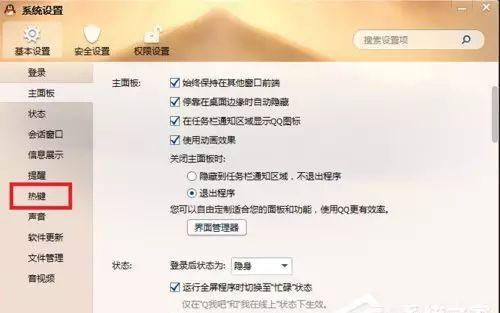
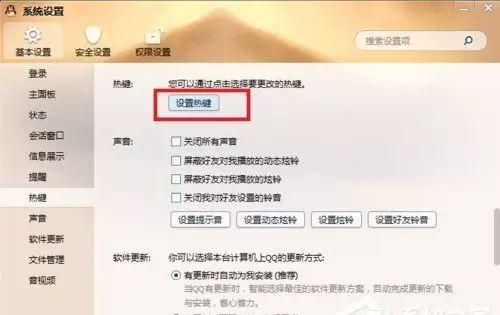
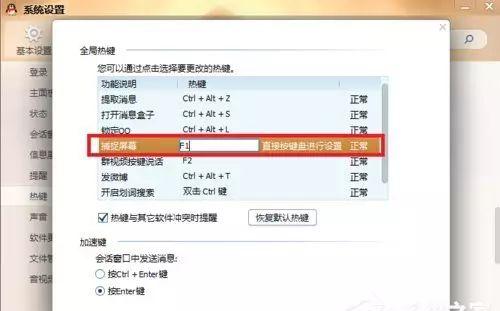
例如,图示直接设置Ctrl A为截图快捷键。在捕捉屏幕处直接按下Ctrl A键即可。
设置完毕后直接按Ctrl A键即可完成自由截图了。
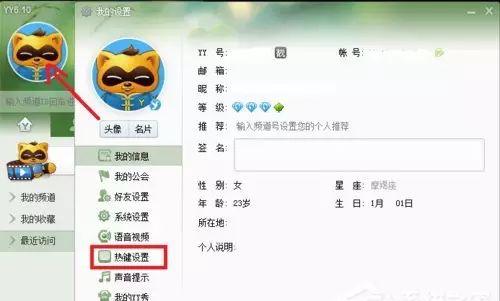
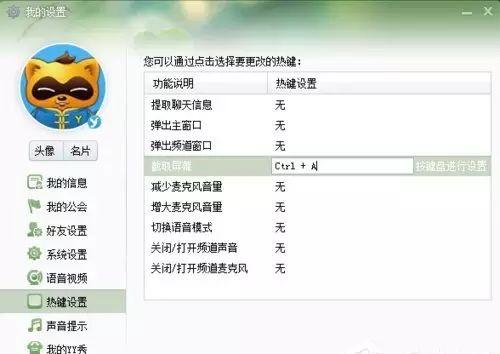
四、 利用专门的截图软件截图
1、搜索合适的截图软件,下面以红蜻蜓这款截图软件做说明。
2、下载安装。安装一步步进行即可,这里不做赘述。(安装图示有所省略)
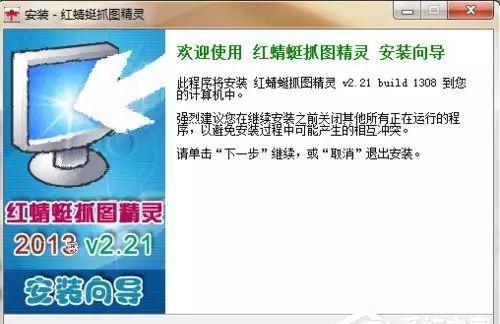
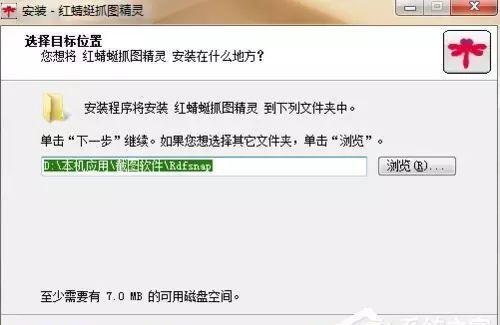
先确定是要自由截图还是活动窗口的截图。图示上是自由截图的切换。
按照快捷方式按键(此处可自行设置)。
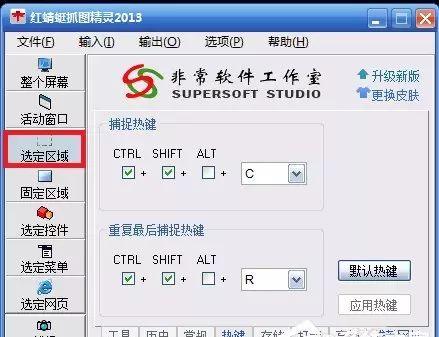
4、屏幕起变化后,自行选择区域。

5、选择好后自动跳出一个操作窗口,可进行另存为-复制-粘贴等具体命令,按需求选择即可。
(其他选择当前活动窗口、固定区域等的操作也是类似的)
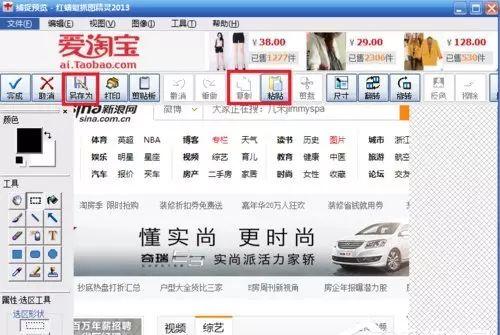
以上是大家比较常用的四种截图方法,大家都掌握了吗?如果你掌握了以上介绍的截屏快捷键,那么你就可以迅速地截取图片,然后发送给同事或朋友,大家就能愉快的聊天啦!